手滑删文件?别慌!这5招免费神技让数据起死回生,小白也能秒懂!
“删文件一时爽,找数据火葬场!” 这话是不是戳中了你的痛处?😭 熬夜做的PPT、攒了半年的旅行照片、刚写完的毕业论文……一个手滑就没了?别急着砸键盘!今天教你5个超实用的免费恢复技巧,分分钟让数据“诈尸”,连技术小白都能轻松上手!
一、回收站:你的第一根救命稻草
谁还没在回收站里“淘过金”呢?90%的误删文件其实根本没消失!它们只是躲在回收站里等你“翻牌”。双击打开回收站,按时间/类型排序,找到目标文件后右键点击“还原”——文件瞬间回原位,连路径都不带变的!
划重点:Shift Delete和清空回收站的情况不适用!这时候得往下看进阶操作了~
二、云盘备份:当代打工人的“后悔药”
“备份一时烦,恢复真香啊!”如果你习惯用百度网盘、OneDrive这类云存储,恭喜你!误删文件后直接登录账号,找到对应文件夹下载就行。我有个朋友,手机被熊孩子格式化了,全靠云备份一键找回2000张照片,简直笑出猪叫!🐷
友情提示:没开云同步的现在立刻马上设置!别等数据凉了才后悔!
三、Windows隐藏技能:文件历史记录
这功能堪比“时光机”!只要你提前在设置里打开“文件历史记录”,系统就会自动备份文档、图片等文件。操作路径:
- Win R输入
control打开控制面板 - 进入「系统和安全」→「文件历史记录」
- 点击「还原个人文件」,选择时间点后一键回档
注意:这招对没开启备份的小伙伴无效,但看完文章赶紧去设置,下次就能横着走了!
四、神器工具推荐:免费软件大乱斗
如果以上方法都扑街,那就得祭出专业工具了!亲测好用的三款免费软件:
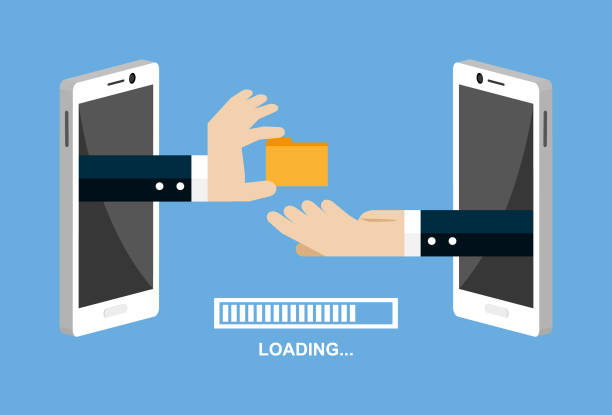
五、骚操作预警:注册表玄学恢复法
(慎用!适合头铁技术党)
清空回收站后还能抢救?试试修改注册表:
regedit打开注册表编辑器HKEY_LOCAL_MACHINE\SOFTWARE\Microsoft\Windows\CurrentVersion\Explorer\Desktop\NameSpace{645FF040-5081-101B-9F08-00AA002F954E},数值改为“回收站”后重启电脑这方法成功率看人品,但死马当活马医时不妨一试!
血泪数据恢复的3条保命法则
最后灵魂拷问:看完还不去备份?难道你想下次哭着来找我?🤨 赶紧转发收藏,关键时刻能救你的不是菩萨,是这篇攻略啊!
参考资料:
Windows回收站与文件历史记录恢复技巧
Recuva、Wise Data Recovery实测效果
云备份与嗨格式数据恢复案例
注册表修改恢复清空回收站文件
数据恢复原理与软件推荐
百度网盘备份实操
DiskGenius功能详解与用户案例
好恢复-数据恢复专家温馨提示
如该条信息未能解决您遇到的困难或者问题,现在就可以联系我们技术专家获得免费沟通机会。通过邮件(44109427@qq.com)、电话(白天:13349203319 夜间:15215512725)和微信(haohuifu2025)联系我们,获取日常数据安全咨询、数据恢复方案、远程数据分析、好恢复软件展示以及项目合作等多项专业服,我们将尽力让您的技术需求得到满足。
以上文章内容来源于我们人工智能知识库,如不慎侵犯了您的权利,请发邮件到44109427@qq.com,我们定会妥善处理。
